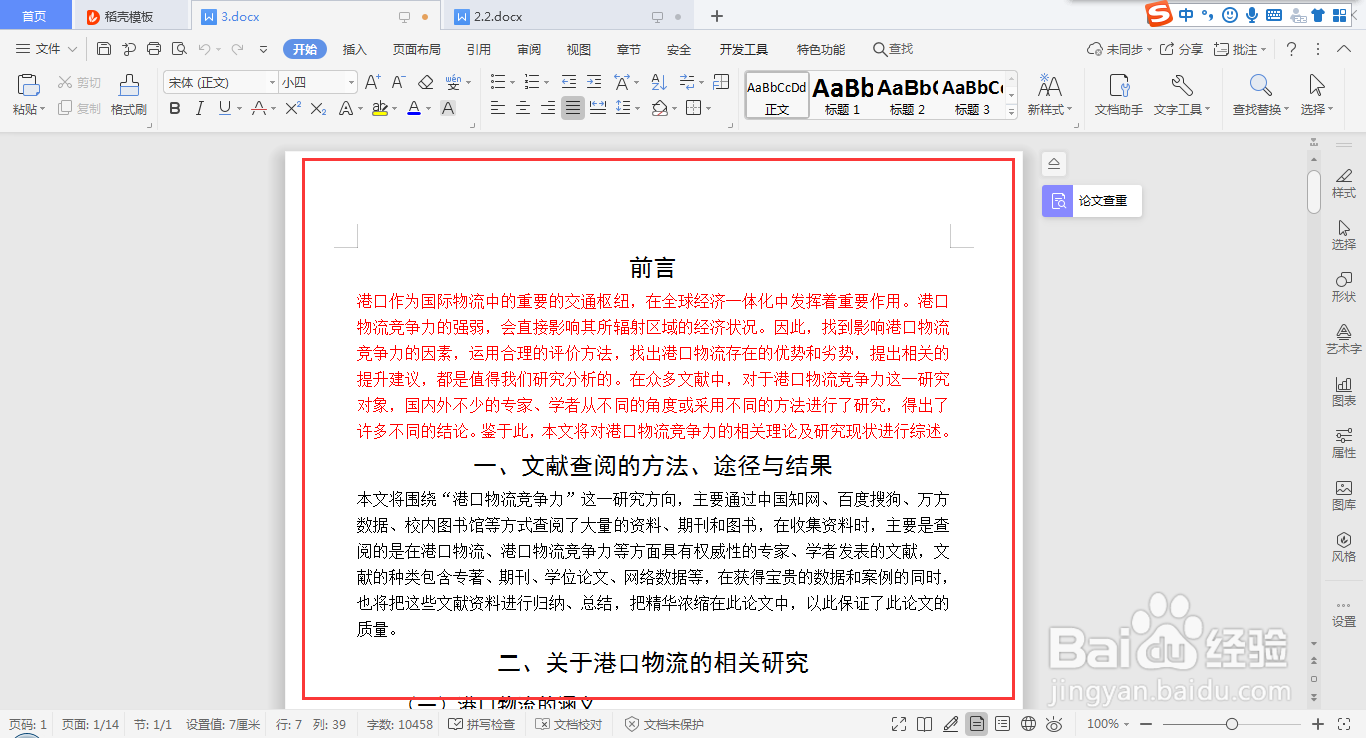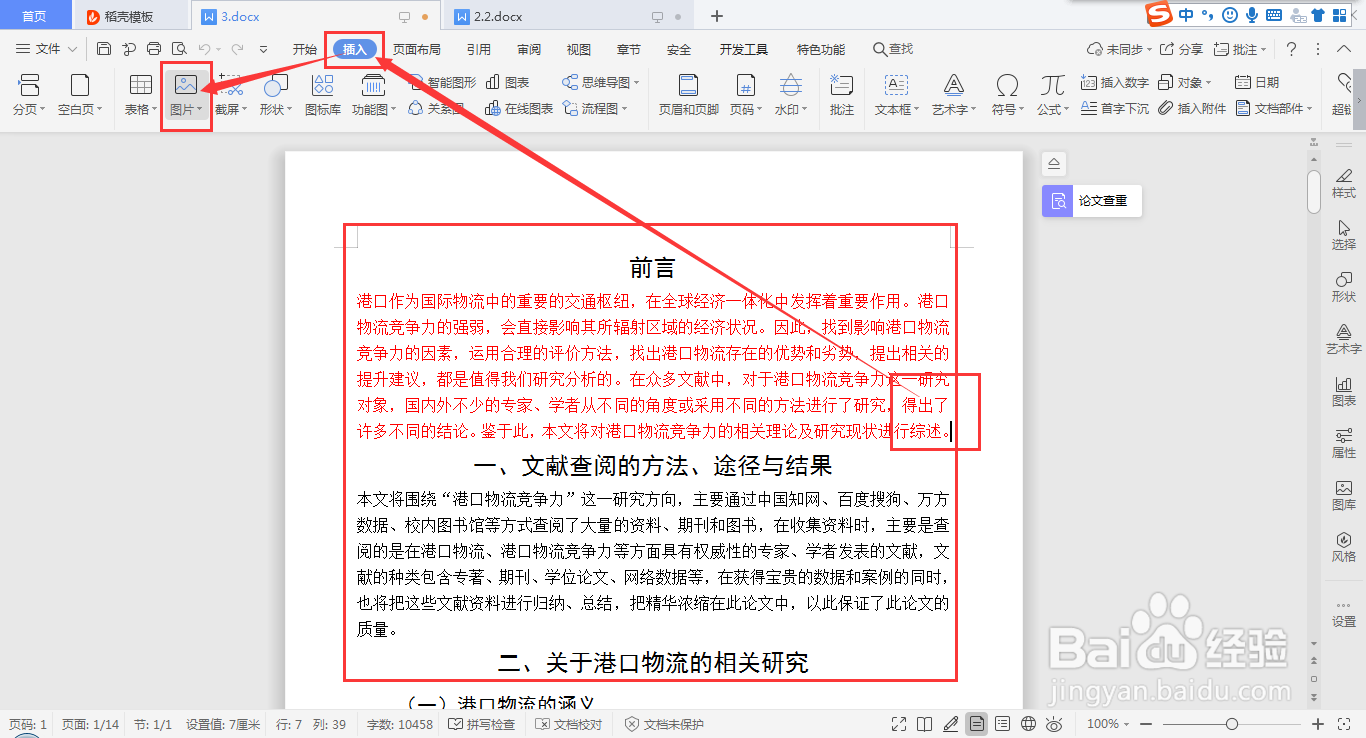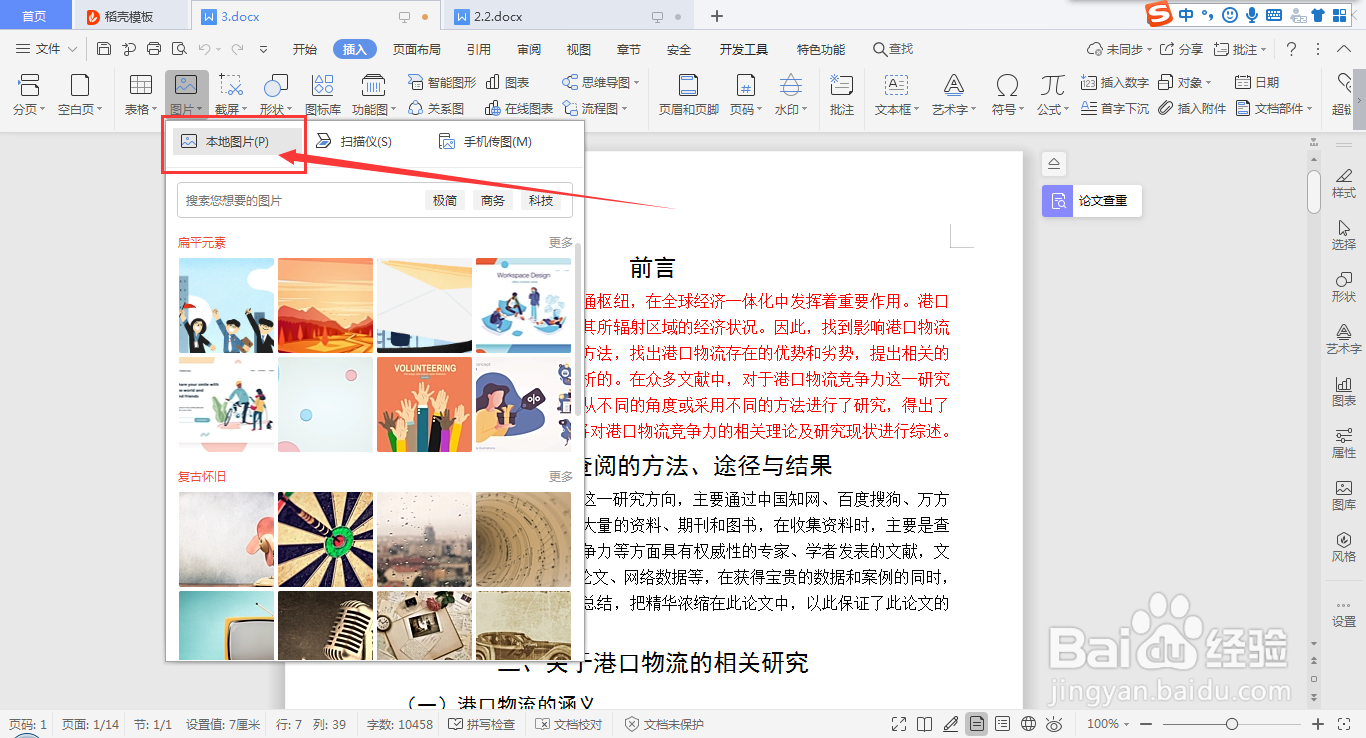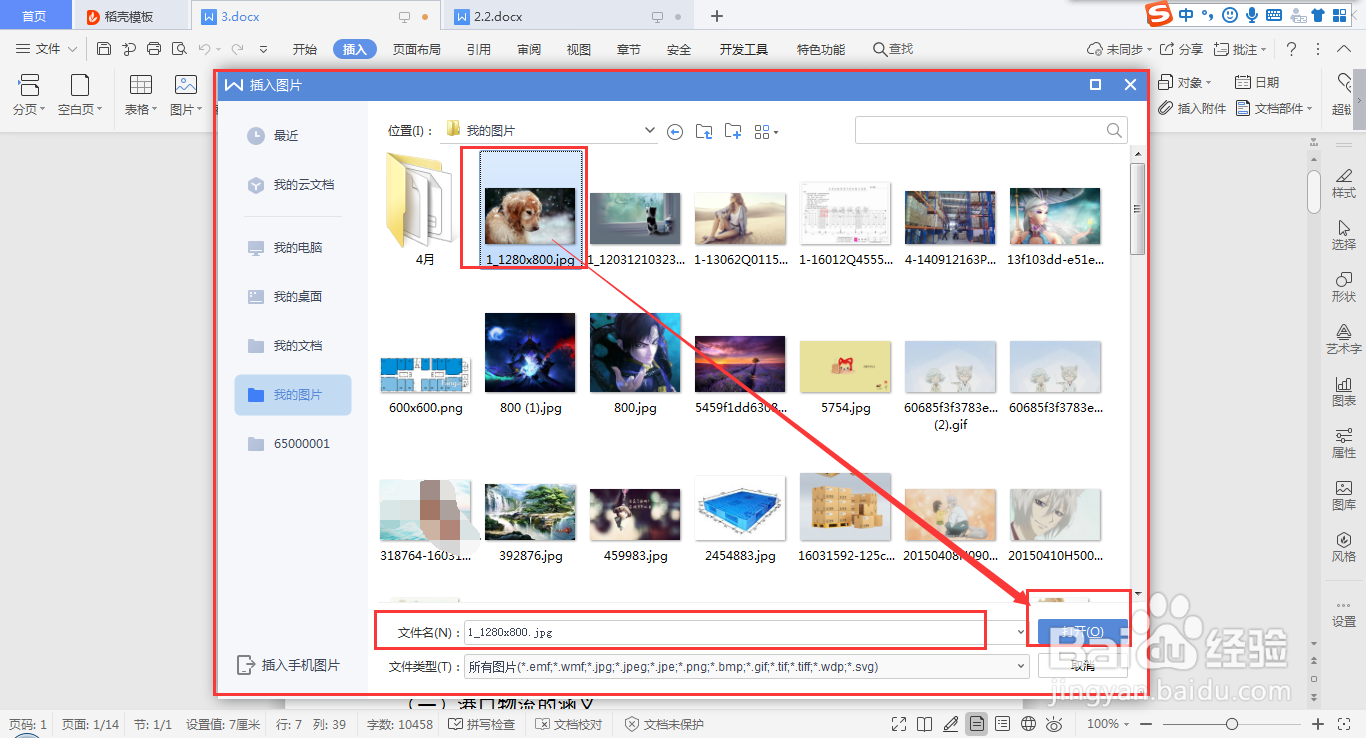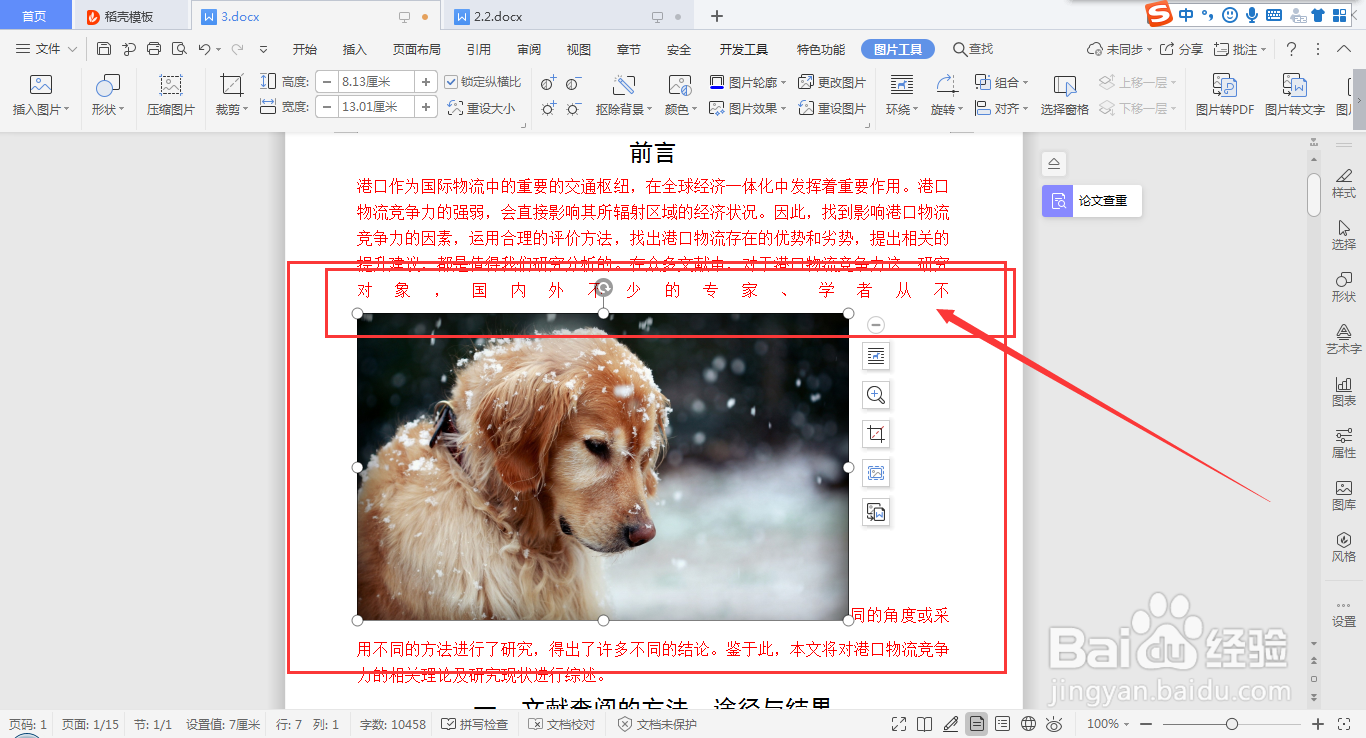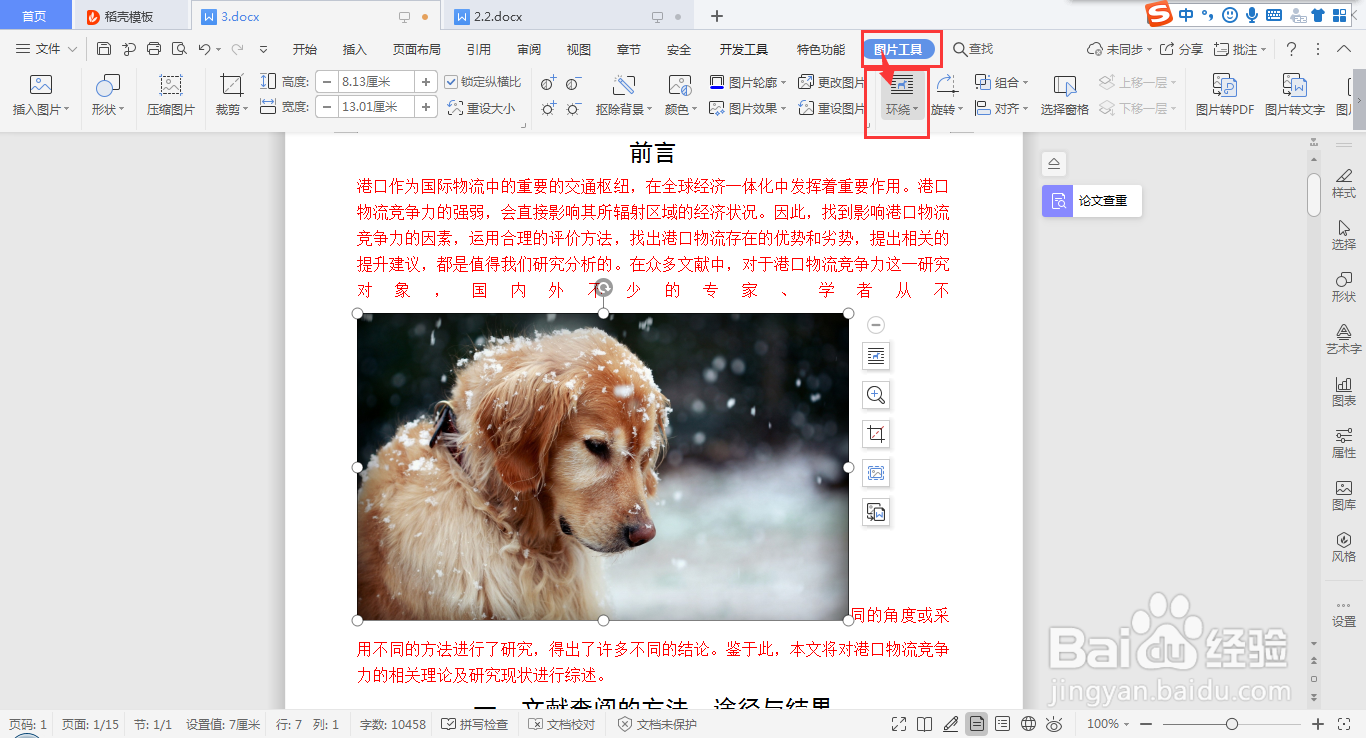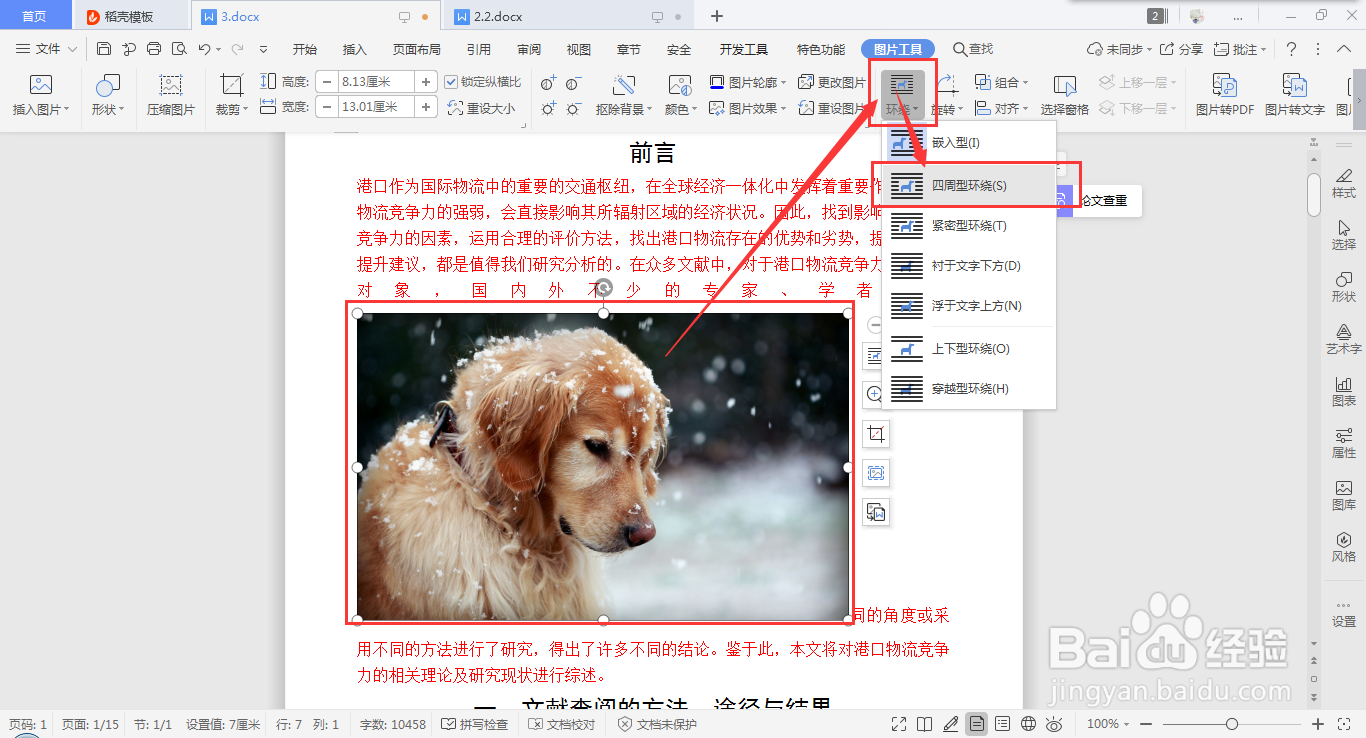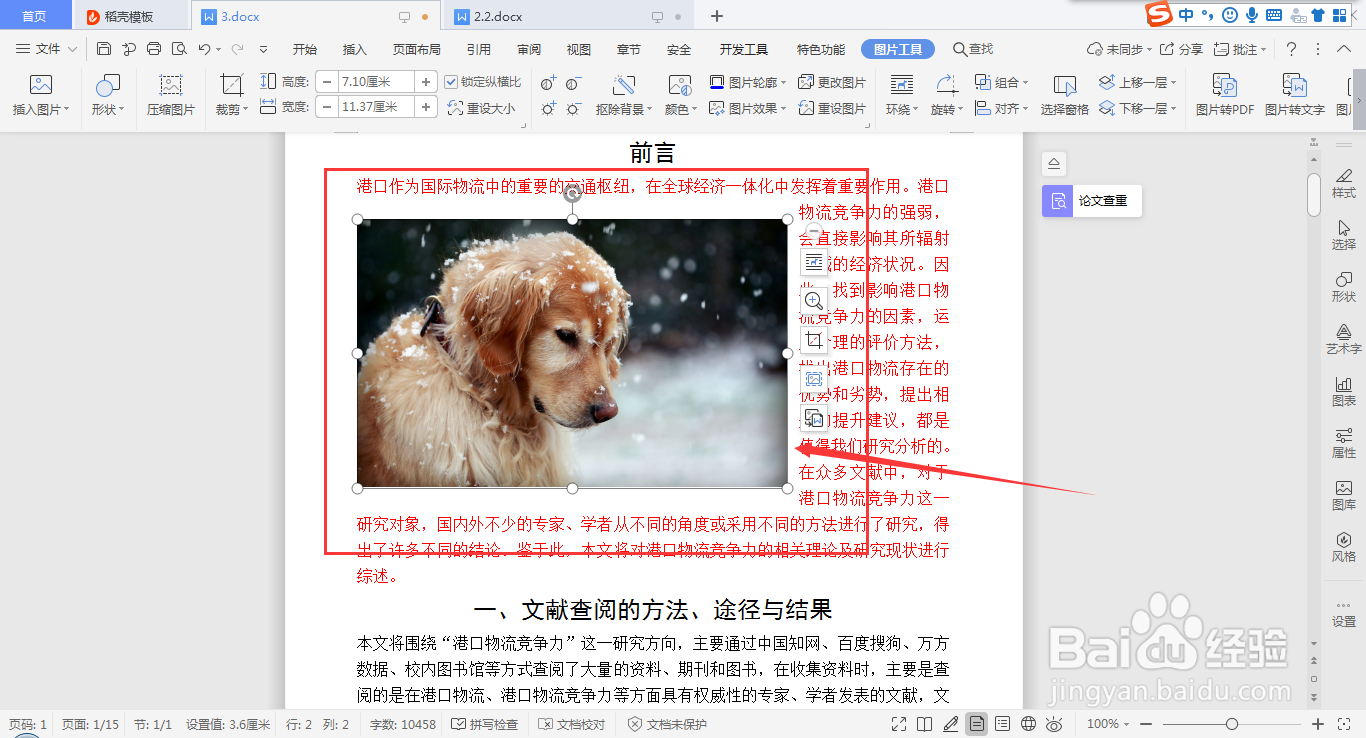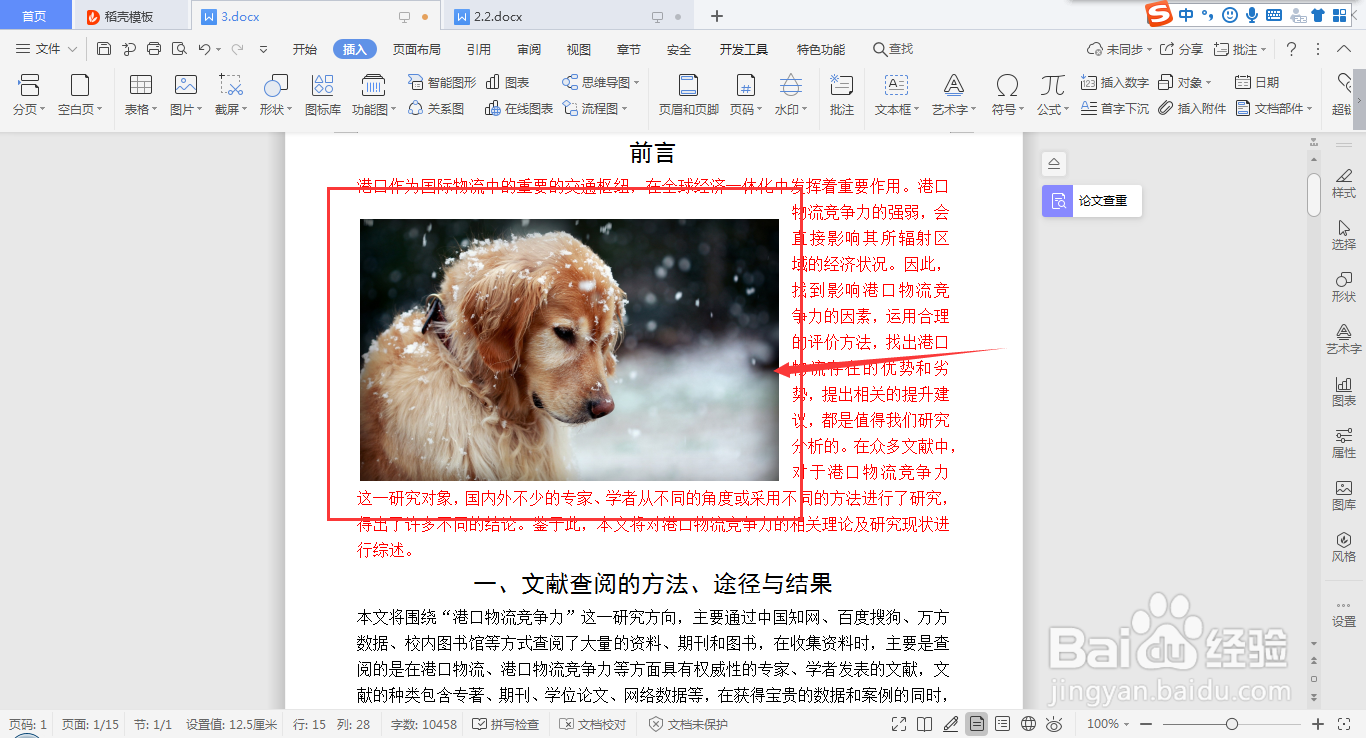wps Word如何快速插入本地图片
1、首先,利用wps打开需要进行编辑的文档;
2、从“插入”→“图片”进入添加页面;
3、选中“本地图片”,在弹出的页面中,找到需要插入的图片,点击“打开”;
4、即可将图片插入到文档内容中,选中该图片,从“图片工具”→“环绕”中进入;
5、选中“四周环绕型”,再调整或缩小图片位置,即可将图片嵌入内容中。
声明:本网站引用、摘录或转载内容仅供网站访问者交流或参考,不代表本站立场,如存在版权或非法内容,请联系站长删除,联系邮箱:site.kefu@qq.com。
阅读量:34
阅读量:58
阅读量:41
阅读量:57
阅读量:47